Als je een Samsung-telefoon hebt die bij Bixby is geleverd, heb je er misschien gemengde gevoelens over. Misschien vind je deze functie leuk vanwege de geweldige mogelijkheid om je telefooninstellingen te wijzigen en je apps te bedienen. U kunt echter geïrriteerd raken over hoe gemakkelijk het is om de app per ongeluk te starten wanneer u iets anders probeert te doen. Als het ongemak van het per ongeluk inschakelen van Bixby opweegt tegen de voordelen voor u, lees dan verder om erachter te komen hoe u deze functie kunt uitschakelen.
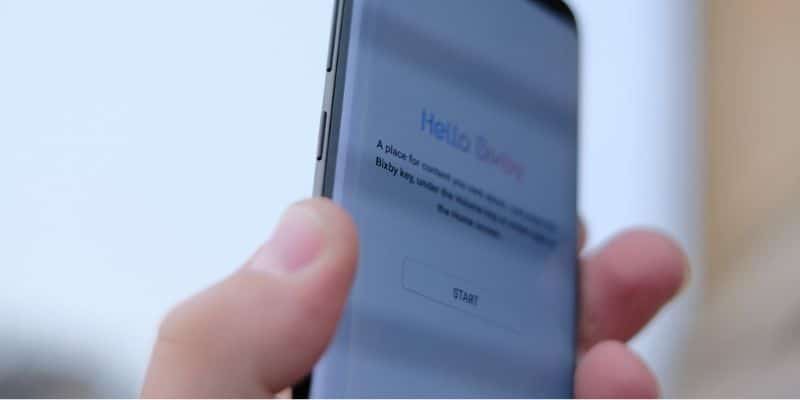
De Bixby-knop bevindt zich net onder de volumeknop, waardoor u deze gemakkelijk kunt indrukken terwijl u probeert het volume lager te zetten. Deze website is de belangrijkste reden waarom mensen Bixby uitschakelen. Helaas gaat de eigenlijke knop die Bixby bestuurt nergens heen. (En je kunt het nergens anders voor gebruiken, maar je kunt het programma uitschakelen en de knop onbruikbaar maken).
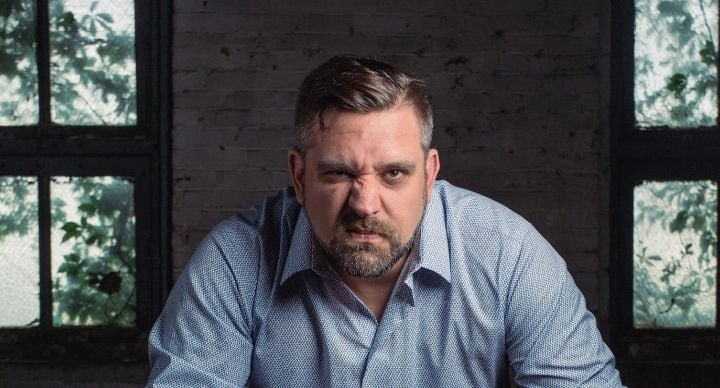
Samsung probeert van Bixby een essentiële app voor Samsung-gebruikers te maken, dus ze willen het niet gemakkelijk maken om het uit te schakelen, maar we hebben de stappen om het te laten gebeuren. Er is geen enkele oplossing om het uit te schakelen, en er zijn een paar hoepels om doorheen te springen. Maar hoewel er veel verschillende plaatsen zijn waar u sommige instellingen moet wijzigen, zijn dit snelle en gemakkelijke wijzigingen.
Meld u aan bij uw Samsung-account
Hier is een manier. Als u Bixby wilt uitschakelen, moet u zijn aangemeld bij uw Samsung-account, als u dit niet hebt gedaan bij het instellen van uw apparaat. Ze willen dat je twee keer nadenkt over het verwijderen ervan.

Hier leest u hoe u zich aanmeldt.
1. Druk op de Bixby-knop of veeg naar rechts op het startscherm van de telefoon.
2. Klik op "Volgende".
3. Kies je Bixby Voice-taal en tik op Volgende.
4. Selecteer 'Aanmelden'.
5. Voer uw Samsung-accountgegevens in of maak er een aan als u er nog geen heeft.
Bixby Voice
Bixby Assistant heeft twee verschillende delen: Bixby Home en Bixby Voice.
Met Voice kun je dingen gedaan krijgen op Bixby door de Bixby-knop ingedrukt te houden als een walkietalkie. Aangezien u naar de startpagina moet gaan om Voice uit te schakelen, moet u Voice uitschakelen voordat u Bixby Home kunt uitschakelen.
Bixby Voice uitschakelen:
1. Druk op de Bixby-knop of veeg omhoog op het startscherm van de telefoon totdat de Bixby-functie wordt geopend.
2. Tik in het menu bovenaan op het menupictogram (drie verticale stippen).
3. Klik op Instellingen.
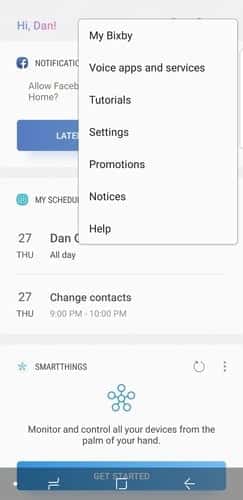
4. Schakel Bixby-stem uit.
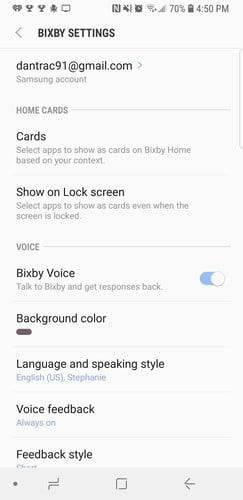
Bixby Home-knop
Om de gevaren van het openen van de app bij het verlagen van het volume op uw telefoon uit te sluiten, moet u Bixby nu met één druk op de knop deactiveren.
De Bixby Home-knop deactiveren:
1. Druk op de Bixby-knop aan de zijkant van de telefoon.
2. Tik in het menu bovenaan op de knop Instellingen. Het lijkt op apparatuur.
3. Hef de selectie van de Bixby-toets op.
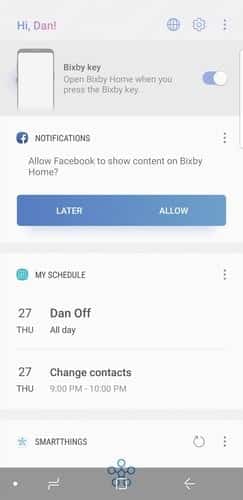
Bixby Home op het startscherm
Telkens wanneer u helemaal naar links op het startscherm veegt, wordt de Bixby-app geopend. Het verwijderen van dit scherm van je telefoon is heel eenvoudig.
Als je Bixby niet wilt rooten en deze knop gewoon wilt deactiveren, sla deze volgende stap dan over. Als je dit scherm actief laat, heb je nog steeds toegang tot Bixby met je stem of door het scherm helemaal naar links te vegen. Als u de app echter volledig wilt uitschakelen, volgt u deze instructies.
Bixby van het startscherm verwijderen:
1. Tik op het startscherm op een lege ruimte en houd vast. De schermen worden kleiner en u kunt ertussen bladeren.
2. Schuif naar binnen om de scroll helemaal naar links te verplaatsen.
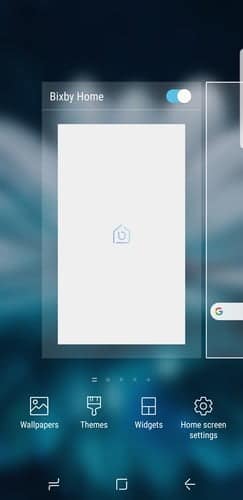
3. Klik om Bixby Home uit te schakelen. Deze functie verschijnt niet op het scherm van je telefoon als je naar links veegt.
Wijzig Bixby Launch op Galaxy Note 9
Hier is de andere manier om te gaan, als je een eigenaar bent van een Galaxy Note 9. Helaas staat Samsung Galaxy Note 9-gebruikers niet toe om de Bixby-knop volledig uit te schakelen, maar ze hebben een manier gecreëerd om te voorkomen dat de functie per ongeluk wordt gestart. U kunt de afspeelactie wijzigen in dubbelklikken op de knop in plaats van slechts één keer klikken. Als je nu eenmaal op de knop drukt, wordt Bixby niet geopend
Om deze correctie te voltooien, moet u versie 2.0.36.14 of hoger hebben.
1. Klik op de Bixby-knop.
2. Tik in het menu bovenaan op het menupictogram (drie verticaal gestapelde stippen).
3. Klik op Instellingen.
4. Kies de optie Bixby Key.
5. Wijzig de instelling zodat u dubbel moet tikken om Bixby te openen.
Er zijn andere manieren om te voorkomen dat Bixby onbedoeld wordt gestart, waaronder het gebruik van apps die zijn ontworpen om het uit te schakelen of het selecteren van een ander opstartprogramma, zoals Actie Launcher أو NovaLauncher.
Als je besluit Bixby een tweede kans te geven, kun je een deel of alles weer terugkrijgen door de vorige stappen te herhalen en de schakelaars weer aan te zetten.







